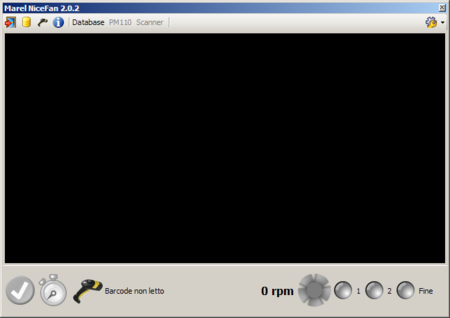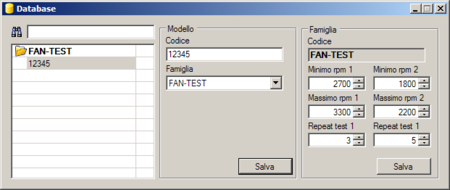Installazione
Per installare NiceFan è necessario eseguire il file NiceFanSetup.exe. Il funzionamento di NiceFan richiede anche che sia installato il Microsoft .NET Framework 2.0, tramite il file dotnetfx.exe.
Configurazione
Per modificare la configurazione di NiceFan aprire con un editor di testo il file Nicefan.exe.config.
<?xml version="1.0" encoding="utf-8" ?> <configuration> <appSettings> <add key="LANGUAGE" value="it" /> <add key="PM110_Port" value="COM0" /> <add key="SCANNER_PortSettings" value="COM0,9600,None,8,1" /> <add key="BARCODE_Settings" value="21,2,5,16,2" /> <add key="PRINTER_Name" value="" /> <add key="RESULT_Path" value="C:\Marel" /> <add key="DB_Path" value="\\SERVER\PERCORSO\" /> <add key="TEST_Interval" value="60000"/> <add key="WEBCAMS_Number" value="1"/> <add key="TEST_Mode" value="1"/> </appSettings> </configuration>
LANGUAGE
Imposta la lingua dell'applicazione (“it” o “pl”).
PM110_Port
Imposta la porta seriale utilizzata dall'apparecchiatura Marel, nella forma “COMX” dove X è il numero della porta.
SCANNER_PortSettings
Imposta la porta seriale dello scanner barcode, seguita dai parametri di connessione.
BARCODE_Settings
Imposta i parametri del barcode:
- lunghezza;
- posizione inizio del codice modello;
- lunghezza del codice modello;
- posizione inizio codifica F6;
- lunghezza codice codifica F6.
PRINTER_Name
Imposta il nome della stampante per lo scontrino del collaudo negativo. Se vuoto, la stampa è disabilitata.
RESULT_Path
Imposta il percorso della directory di salvataggio del file dei risultati.
DB_Path
Imposta il percorso di rete dove si trova il file del database NiceFan.db.
TEST_Interval
Imposta la durata del test sulla singola ventola, in millisecondi.
WEBCAMS_Number
Imposta il numero di webcam utilizzate (0, 1 o 2).
TEST_Mode
Imposta la modalità di test (0 per collaudo automatico Ateq, 1 per collaudo manuale).
Interfaccia utente
L'interfaccia di NiceFan è divisa in due parti: la barra degli strumenti e la barra delle informazioni. Opzionalmente, in mezzo può essere mostrato il pannello delle webcam.
Barra degli strumenti
La barra degli strumenti permette di accedere alle funzioni del programma (ad esempio la gestione dell'archivio dei modelli) e visualizza lo stato dei dispositivi connessi all'applicazione.
Barra delle informazioni
La barra delle informazioni visualizza i dettagli del collaudo in corso.
Collaudo
Il collaudo può essere composto da più prove singole della ventola a differenti velocità. Se NiceFan è collegata ad un'altra applicazione di collaudo, le prove avvengono in maniera autonoma e non interessano l'operatore. Se invece NiceFan è l'unica applicazione di collaudo, l'avvio e la fine della prova vanno gestiti tramite una pulsantiera esterna.
Al termine del collaudo, se configurata una stampante, viene stampata l'etichetta con il risultato delle prove e il barcode del prodotto.
Collaudo automatico
- Posizionamento del piano da parte dell'operatore.
- Lettura del barcode prodotto.
- L'applicazione esterna comunica quando la ventola dovrebbe girare al 100% e quando al 60%. NiceFan risponde di conseguenza.
- L'applicazione esterna comunica la fine del collaudo automatico.
- Salvataggio del file del risultato nel percorso prestabilito.
Collaudo manuale
- Posizionamento del piano da parte dell'operatore. Il corretto posizionamento viene segnalato nella barra delle informazioni ed è necessario per entrare nella fase di test.
- Lettura del barcode prodotto tramite scanner (o eventualmente inserimento manuale da tastiera). L'applicazione visualizza il modello e il numero minimo di prove nelle due velocità da effettuare.
- Avvio del collaudo. La fase seguente viene ripetuta almeno il numero di volte determinato dal modello.
- L'operatore preme il pulsante della prova della ventola da effettuare (prima o seconda velocità).
- Prova della ventola alla velocità selezionata. Se la prova è negativa il collaudo termina. Se la prova è positiva, ripetere la fase di selezione prova oppure terminare il collaudo.
- L'operatore termina il collaudo con pulsante di fine test.
- Stampa dell'etichetta.
Database
Con questo strumento è possibile gestire l'archivio dei modelli, in base al codice, ed impostare per ciascuno il range di funzionamento della ventola. I modelli sono raggruppati in famiglie, in base a questi valori.
Famiglie
Per creare una famiglia, fare clic con il tasto destro del mouse nella lista a sinistra e scegliere Nuova famiglia. Selezionare la famiglia appena creata, modificare la descrizione, impostare i valori minimi e massimi (prima e seconda velocità), impostare il numero minimo di prove per ciascuna velocità e premere Salva.
Per modificare i valori di funzionamento di una famiglia di ventole, selezionarla, editare i valori nel pannello a destra e premere Salva.
Modelli
Per aggiungere un modello a una famiglia, selezionare con il tasto destro del mouse la famiglia e scegliere Nuovo modello dal menu che appare. Inserire il codice del modello nell'apposita etichetta e premere Salva.
Il codice del modello deve essere inserito come : Codice F6 + codice modello. Esempio:
- 4457682 modello codicicato come F057682;
- 6100000 primo modello codificato come F10000.
Per facilitare la ricerca è possibile filtrare i modelli visualizzati tramite la casella di testo posta sopra alla lista.